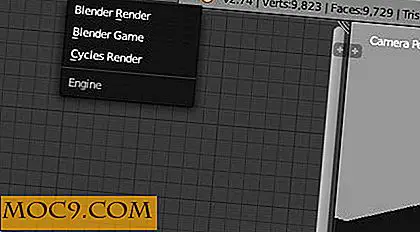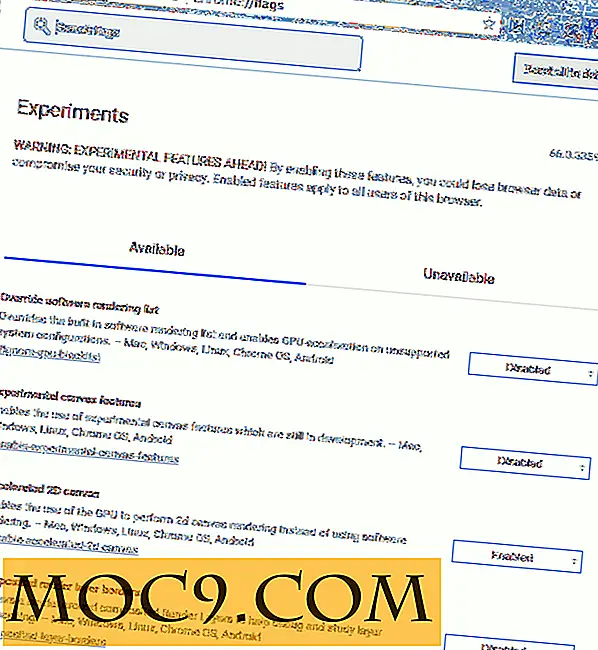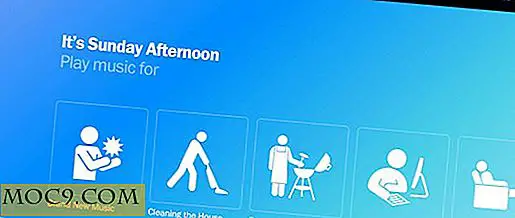Cách sử dụng GIF động làm hình nền trên máy Mac của bạn
GIF động là nghĩa đen ở mọi nơi. Bạn tìm thấy chúng trong nguồn cấp dữ liệu Facebook của bạn, dòng thời gian Twitter và có thể trong thư viện ảnh của điện thoại của bạn. Đôi khi, bạn có thể bắt gặp một số hình ảnh GIF động thực sự dễ thương mà bạn muốn đặt làm hình nền cho máy tính của mình (mặc dù nó sẽ là một sự mất tập trung lớn), nhưng do tính chất của hình nền cho máy tính, bạn không thể thực sự làm điều đó. Bạn phải sử dụng một hình ảnh tĩnh cho điều đó.
Khi công nghệ tiến triển, mọi thứ thay đổi. Bây giờ bạn có thể có GIF động làm hình nền cho máy tính để bàn trên máy Mac của mình. Có, một ứng dụng đã làm cho nó có thể, và hướng dẫn sau sẽ hướng dẫn bạn qua các bước.
Sử dụng GIF động làm hình nền
Bạn sẽ sử dụng ứng dụng miễn phí có tên GIFPaper để sử dụng hình ảnh GIF làm hình nền cho máy tính của bạn. Ứng dụng này rất nhẹ và không nên mất nhiều hơn một vài giây để tải xuống máy của bạn.
1. Tải xuống kho lưu trữ ứng dụng GIFPaper cho máy Mac của bạn. Nhấp đúp vào tệp lưu trữ đã tải xuống và bạn sẽ nhận được thư mục ứng dụng thực tế chứa ứng dụng.
Mở thư mục ứng dụng và khởi chạy ứng dụng bằng cách nhấp đúp vào tệp có tên “GIFPaperPrefs.prefPane.”

2. Khi bạn khởi động ứng dụng, bạn sẽ nhận được lời nhắc sau đây hỏi xem bạn có muốn cài đặt ứng dụng cho chính bạn hay cho tất cả người dùng trên máy. Chọn bất kỳ và nhấp vào "Cài đặt".

3. Thay vì xuất hiện trong thư mục Ứng dụng hoặc trong Launchpad, GIFPaper nằm trong bảng Preferences của máy Mac của bạn.
Để truy cập nó, nhấp vào biểu tượng Apple ở góc trên cùng bên trái, chọn “System Preferences…” và sau đó nhấp vào tùy chọn “GIFPaperPrefs”.

4. Khi bảng điều khiển khởi chạy, bạn sẽ thấy một nút gọi là "Duyệt" sẽ cho phép bạn duyệt máy Mac của bạn cho một GIF động mà bạn muốn đặt làm hình nền cho máy tính. Nhấp vào nút và chọn hình ảnh GIF làm hình nền của bạn.

5. Bây giờ bạn có thể thấy hình ảnh GIF đã chọn làm hình nền cho màn hình nền của bạn. Ứng dụng đã thực hiện công việc của mình cho bạn.
Có thực sự là một bắt với ứng dụng GIFPaper. Khi bạn sử dụng một hình ảnh GIF với ứng dụng, nó chỉ giữ nguyên như hình nền máy tính của bạn cho đến khi bạn khởi động lại máy Mac. Ngay sau khi máy Mac khởi động lại, hình nền GIF đã biến mất.
Vì lý do đó, nhà phát triển đã bao gồm một ứng dụng tác nhân với gói mà bạn cần thêm vào danh sách các mục khởi động của máy Mac để hình nền GIF của bạn được giữ nguyên.
Thêm GIFPaper vào danh sách các mục khởi động
1. Nhấp vào biểu tượng Apple ở góc trên cùng bên trái và chọn “Tùy chọn hệ thống…” để được đưa đến bảng điều khiển Cài đặt của máy Mac.

2. Nhấp vào “Người dùng & Nhóm” để chuyển tới bảng cài đặt tài khoản người dùng của bạn.

3. Nhấp vào tài khoản người dùng của bạn trong bảng điều khiển bên trái, sau đó nhấp vào tab “Mục nhập”.
Các ứng dụng được liệt kê ở đây sẽ tự động khởi chạy khi bạn khởi động lại máy Mac. Những gì bạn sẽ làm là thêm ứng dụng đại lý GIFPaper vào đây để ứng dụng tự động khởi chạy khi bạn khởi động lại máy Mac để bạn vẫn có thể xem hình ảnh GIF yêu thích làm hình nền của mình.
Để thêm ứng dụng, hãy nhấp vào dấu "+" (dấu cộng), điều hướng đến vị trí đặt ứng dụng GIFPaper, chọn ứng dụng và nhấp vào "Thêm".

4. Bây giờ bạn có thể đóng bảng Preferences.
Bạn đã thêm thành công ứng dụng GIFPaper vào danh sách các mục khởi động của bạn và bây giờ nó sẽ tự động khởi chạy mỗi khi máy Mac khởi động lại. Hình nền GIF của bạn được giữ nguyên.
Phần kết luận
Nếu bạn muốn một cái gì đó ra khỏi hộp như hình nền máy Mac của bạn, hướng dẫn ở trên sẽ giúp bạn có được điều đó trên máy tính của bạn.